Mac M1安装mnmp(Mac+Nginx+MySQL+PHP)开发环境
之前刚装好了 HomeBrew,接下来就要安装 环境了。
注意:如果 brew install 出以下错误, 则安装时使用 arch -arm64 brew install 软件包名 进行安装

安装 Nginx
brew install nginx
安装成功后,通过 brew info nginx ,查看 nginx 信息,最主要是看 网站根目录与配置文件目录。(默认为 8080 端口)
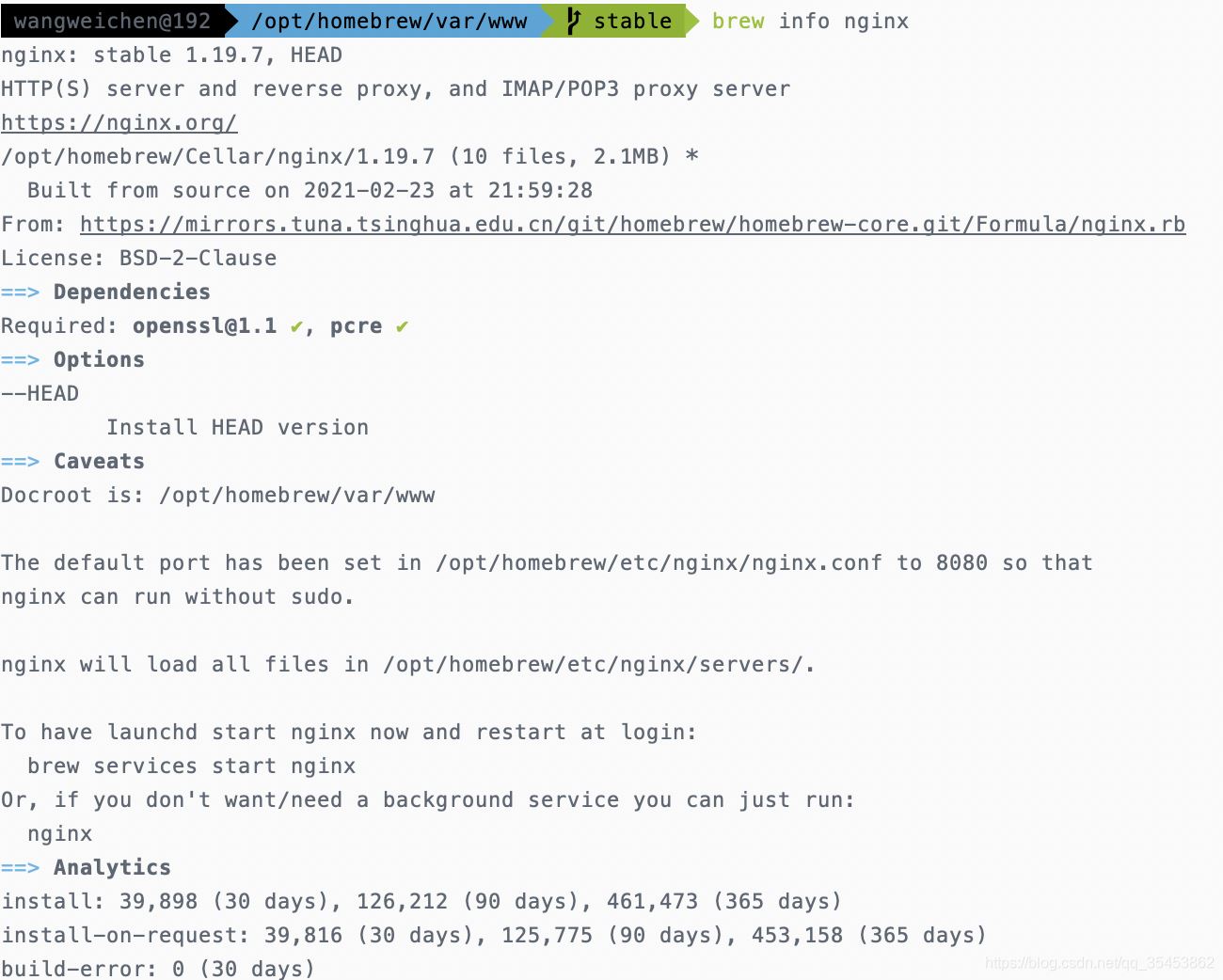
php-fpm 解析 php
# 终端
vim /opt/homebrew/etc/nginx/nginx.conf
# 在文件内 http{} 中新增
location ~ \.php$ {
root html;
fastcgi_pass 127.0.0.1:9000;
fastcgi_index index.php;
fastcgi_param SCRIPT_FILENAME $document_root$fastcgi_script_name;
include fastcgi_params;
}
# 终端, 重启 nginx
nginx -s reload
# nginx 常用命令 sudo nginx # 启动 sudo -s reload # 重新加载配置 sudo -s reopen # 重启 sudo -s stop # 停止 sudo -s quit # 退出
安装 MySQL
首先搜索是否包含想要安装的 mysql 版本, 这里以 mysql@5.7 为例

安装成功
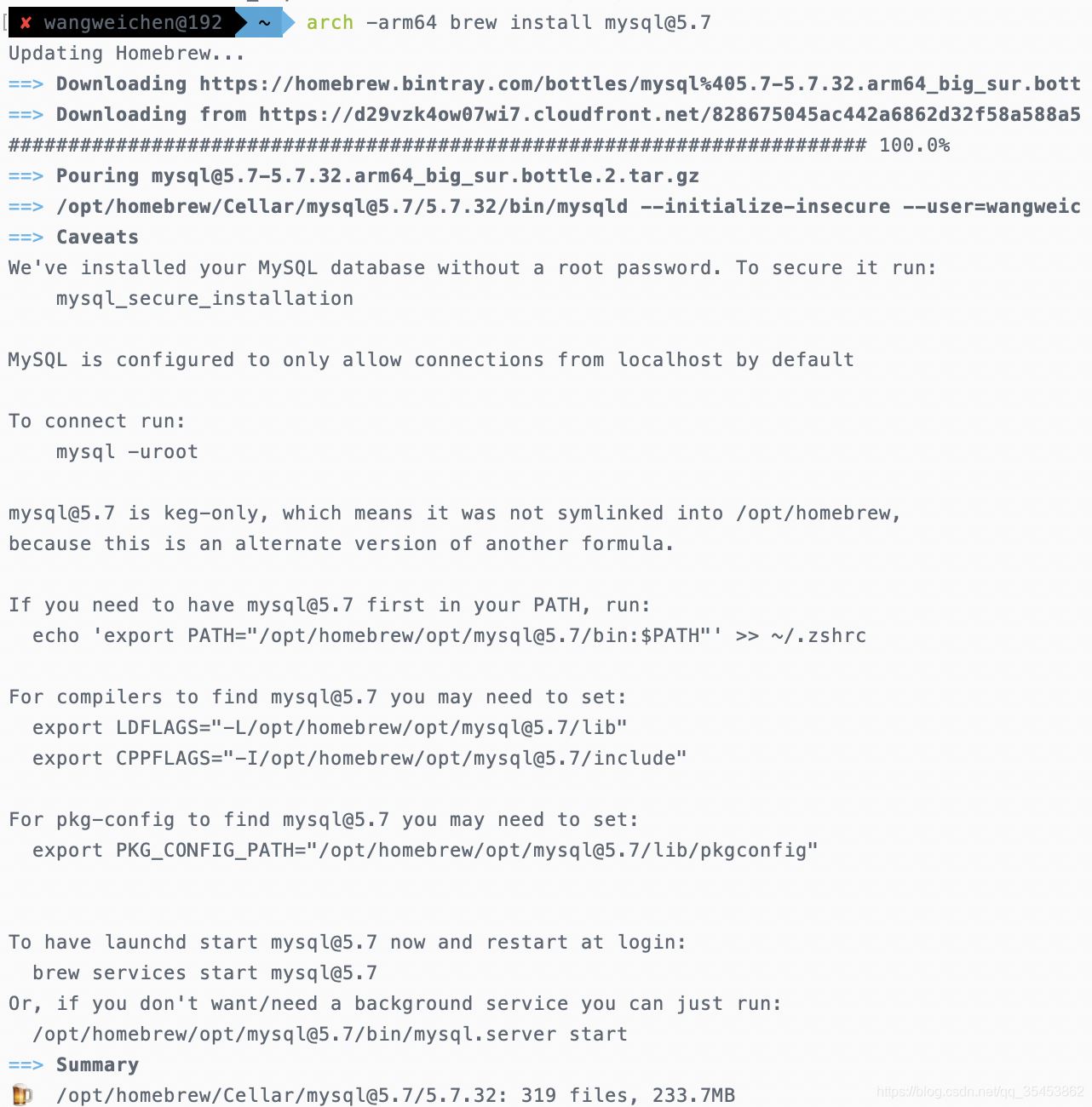
添加 MySQL 环境变量
# 终端 echo 'export PATH="/opt/homebrew/opt/mysql@5.7/bin:$PATH"' >> ~/.zshrc # 刷新 ~/.zshrc source ~/.zshrc
查看当前版本
mysql --version
安装PHP
首先搜索是否包含想要安装的 php 版本, 这里以 php5.6 为例
brew search php
执行 brew search php 后发现没有 php5.6, 解决方法就是 tap 一下。

tap一下
brew tap shivammathur/php
如果 tap 超时, 则用浏览器打开 https://github.com/shivammathur/homebrew-php, 下载压缩包
解压至 /opt/homebrew/Library/Taps/shivammathur/homebrew-php (不存在则需要手动创建目)
完成后就可能找到 php5.6 版本了

安装php5.6,耐心等待安装完成
brew install shivammathur/php/php@5.6
添加PHP环境变量
# 终端 vim ~/.zshrc # 新增 export PATH="/opt/homebrew/opt/php@5.6/bin:$PATH" export PATH="/opt/homebrew/opt/php@5.6/sbin:$PATH" # 终端 刷新 ~/.zshrc source ~/.zshrc
# 常用命令 brew services start php@5.6 # 启动 php5.6 brew services stop php@5.6 #关闭 php5.6
安装 brew-php-swither PHP版本切换工具
brew install brew-php-switcher
切换版本
# brew-php-switcher 版本号 brew-php-switcher 5.6
查看当前版本
php -v
到此这篇关于Mac M1安装mnmp(Mac+Nginx+MySQL+PHP)开发环境的文章就介绍到这了,更多相关Mac M1安装mnmp内容请搜索我们以前的文章或继续浏览下面的相关文章希望大家以后多多支持我们!
赞 (0)

